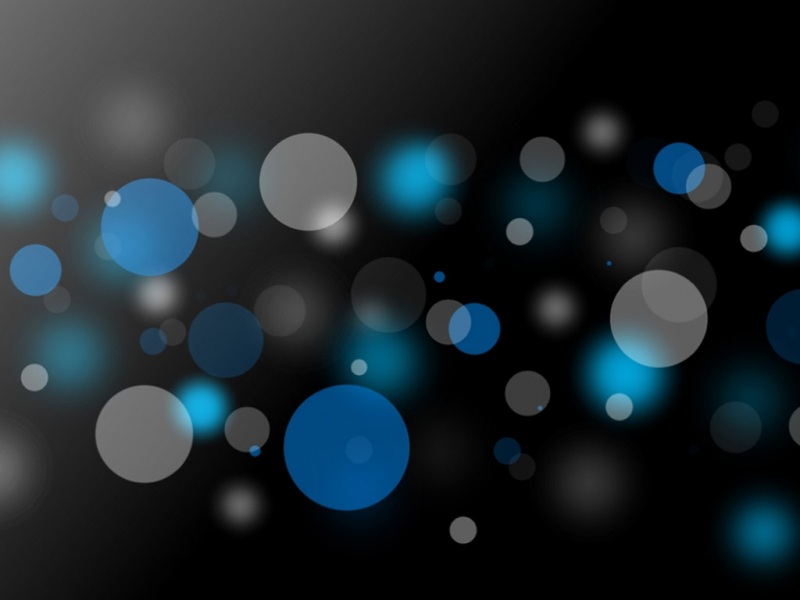要使得文字在word中并排显示,我们可以用“双行合一”命令。“双行合一”命令本来是将选择的两行文字并排显示的,那么下面就由小编给大家分享下word文档设置文字并列显示的技巧,希望能帮助到您。
word文档设置文字并列显示的步骤
步骤一:打开文档
word文档设置文字并列显示的步骤图1
步骤二:选择一行中的文本
word文档设置文字并列显示的步骤图2
步骤三:单击“格式→中文版式→双行合一”命令,
word文档设置文字并列显示的步骤图3
步骤四:弹出“双行合一”对话框
word文档设置文字并列显示的步骤图4
步骤五:按”确定“按钮,Word就会自动将选中的文字进行切分并排显示。
word文档设置文字并列显示的步骤图5
步骤六:同样我们也可以选择多行进行处理,效果如图
word文档设置文字并列显示的步骤图6
word文档设置文字并列显示的步骤图7
看了“word文档如何设置文字并列显示”此文